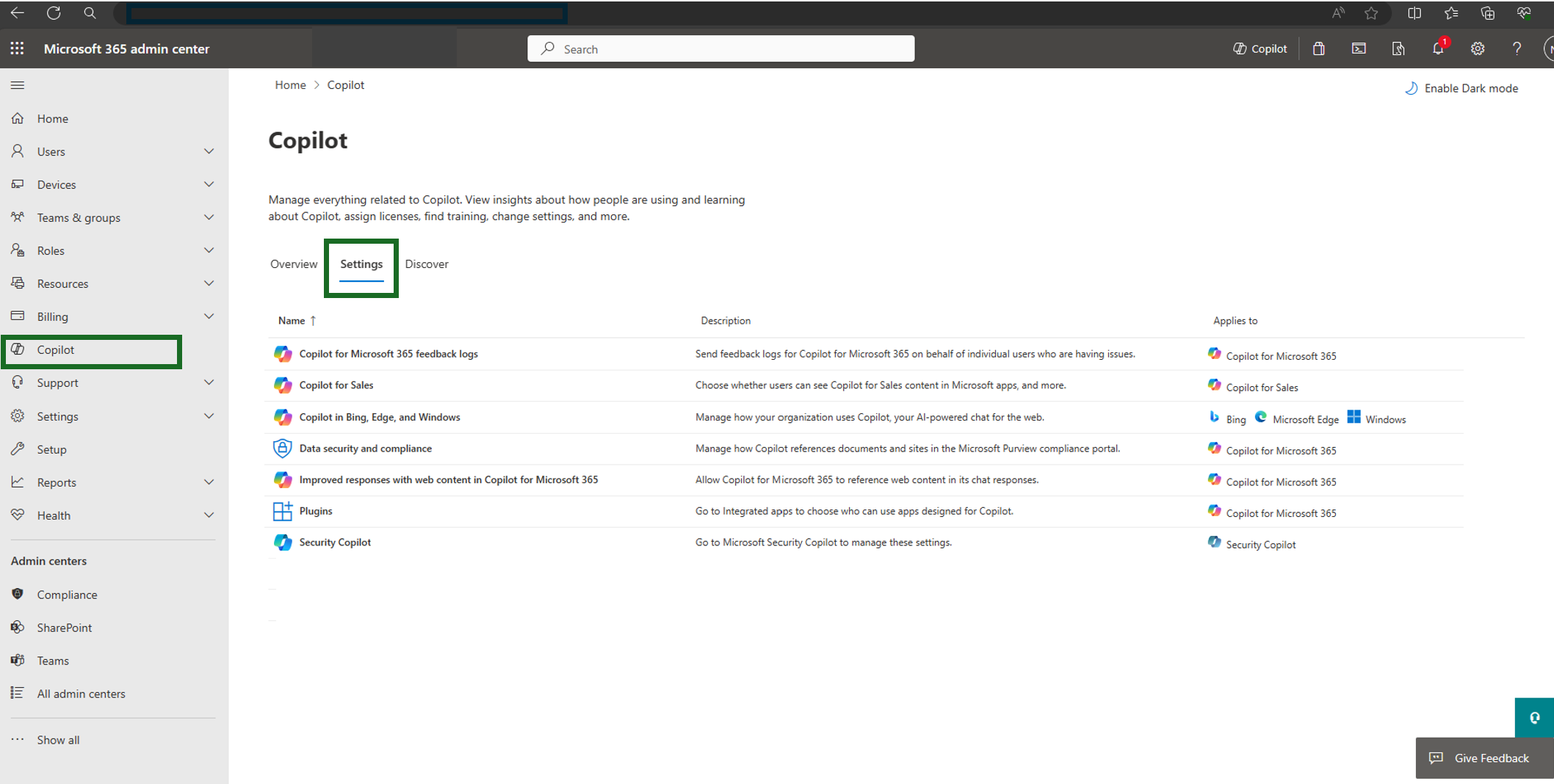Správa Microsoft Copilotu pro Microsoft 365 ze stránky Copilot
Copilota pro Microsoft 365 můžete spravovat prostřednictvím Centra pro správu Microsoft 365 tak, že přejdete na kartu Nastavení na stránce Copilot. Spravujte, jak uživatelé ve vaší organizaci komunikují s Copilotem pro Microsoft 365, Copilot pro Security a další.
Než začnete
Vaše organizace musí mít zakoupené licence Copilot pro přístup ke kartě Nastavení na stránce Copilot v Centru pro správu Microsoft 365. I když ke svému účtu správce nepotřebujete přiřazenou licenci, musíte mít tyto licence v organizaci, aby byla stránka Copilot viditelná. Další informace najdete v tématu Začínáme s Microsoft Copilotem pro Microsoft 365.
Abyste měli přístup ke stránce Copilot, musíte být globálním správcem. Další informace najdete v tématu O rolích správce v Centru pro správu Microsoft 365.
Jak se dostat na kartu Nastavení na stránce Copilot
Přihlaste se k Centru pro správu Microsoft 365.
V levém navigačním panelu vyberte Copilot.
Vyberte kartu Nastavení.
Možnosti
Licence
Můžete spravovat licence Copilot, včetně přiřazování a rušení přiřazení licencí svým uživatelům.
Spravujte, jak vaše organizace spolupracuje s Copilotem v Bingu, Microsoft Edge a Windows
Copilot s ochranou komerčních dat poskytuje vylepšené zabezpečení pro uživatele přistupující k možnostem generativní AI ve službě Copilot. Toto prostředí je ve výchozím nastavení zapnuté pro uživatele s oprávněnými licencemi přiřazenými vaší organizací, když jsou přihlášení pomocí svých pracovních nebo školních účtů (Entra ID).
Copilot v Bingu, Edgi a Windows je veřejná verze Copilotu a nevyžaduje přihlášení uživatelů. Můžete přesměrovat na dokumentaci dostupnou na panelu, abyste vypnuli veřejné prostředí a měli stále přístup ke službě Copilot s komerční ochranou dat.
K řízení přístupu k Copilot pro Microsoft 365 v Bingu, Edge a Windows byste měli použít skript PowerShellu. Spuštění tohoto skriptu řídí přístup ke službě Copilot pro Microsoft 365 v Bing.com, bočním panelu Edge, mobilní aplikaci Edge, Copilotu ve Windows, copilot.microsoft.com a aplikaci Copilot. Nemění to způsob, jakým uživatelé přistupují k Copilotu v jiných aplikacích pro produktivitu Microsoft 365.
Pokud chcete zapnout nebo vypnout Copilota pro Microsoft 365 v Bingu, Edgi a Windows, postupujte takto:
Stáhněte si PowerShell skript.
Otevřete instanci Windows PowerShell v režimu správce.
Nejprve spusťte následující příkaz: ‚Set-ExecutionPolicy Unstricted‘.
Spusťte skript PowerShell.
Postupujte podle pokynů výzev skriptu.
Rutina vás vyzve k přihlášení pomocí účtu Entra ID, který musí být účtem správce vyhledávání nebo globálního správce.
Postupujte takto:
- Pokud chcete získat aktuální stav Copilotu pro Microsoft 365 v Bingu, Edgi a Windows ve vašem tenantovi, spusťte: '.\ConfigureM365Copilot.ps1'
- Pokud chcete zapnout Copilot pro Microsoft 365 v Bingu, Edgi a Windows, spusťte: '.\ConfigureM365Copilot.ps1 -enable $true'
- Pokud chcete vypnout Copilot pro Microsoft 365 v Bingu, Edgi a Windows, spusťte: '.\ConfigureM365Copilot.ps1 -enable $false'
Pokud narazíte na problém, zkuste skript spustit znovu. Pokud problém přetrvává, můžete kontaktovat podporu.
Spravujte pluginy, které fungují s Microsoft Copilot pro Microsoft 365
Microsoft Copilot pro Microsoft 365 využívá pokročilé zpracování a orchestraci, který bezproblémově integruje Microsoft 365 kancelářské aplikace, Microsoft Graph a velké jazykové modely (LLM), aby vaše slova byla nejvýkonnějším nástrojem pro zvýšení produktivity. Přestože Copilot už umí používat aplikace a data v rámci ekosystému Microsoft 365, mnoho uživatelů stále závisí na různých externích nástrojích a službách pro správu práce a spolupráci. Microsoft Copilot pro Microsoft 365 můžete rozšířit vytvořením pluginu nebo připojením k externímu zdroji dat.
Tento ovládací prvek vám umožňuje ovládat, jak mohou aplikace jiných výrobců a aplikace první strany fungovat s Microsoft Copilot pro Microsoft 365.
Vylepšené odezvy s webovým obsahem v Copilot pro Microsoft 365
Tento ovládací prvek umožňuje povolit nebo zakázat schopnost Copilotu přistupovat k veřejnému webu a získat nejnovější informace dostupné při odpovídání na výzvy. Všimněte si, že toto je samostatný ovládací prvek od Copilota s komerční ochranou dat. Přečtěte si další informace o správě přístupu k webovému obsahu ve službě Copilot pro Microsoft 365 odpovědi.
Data, zabezpečení a dodržování předpisů
Tento odkaz vás zavede na portál dodržování předpisů Microsoft Purview, kde můžete spravovat štítky citlivosti, zásady uchovávání, interakce Copilot, záznamy auditu pro Copilot, vyhledávat interakce Copilot a konfigurovat, jak Copilot pro Microsoft 365 interaguje a odkazuje na chráněné dokumenty. Přečtěte si další informace o tom, jak chránit a spravovat Microsoft Copilot pro Microsoft 365 interakce s Microsoft Purview.
Microsoft Copilot pro Security
Tento odkaz vás nasměruje na portál Copilot pro Security, abyste mohli spravovat nastavení. Copilot pro Security je samostatný produkt a licence od společnosti Copilot pro Microsoft 365. Pokud jste si ho koupili, můžete pomocí tohoto odkazu přejít na stránku s nastavením Copilotu pro zabezpečení. Další informace najdete v tématu Copilot pro Security.
Protokoly zpětné vazby Copilot pro Microsoft 365
Když mají uživatelé problém a nemohou společnosti Microsoft odeslat protokoly zpětné vazby, můžete jejich jménem odeslat protokoly zpětné vazby. Data budou obsahovat výzvy a vygenerované odpovědi, relevantní ukázky obsahu a další soubor protokolu. Použití této funkce k odesílání protokolů zpětné vazby dočasně přepíše všechny zásady zpětné vazby na úrovni uživatele.
Další informace najdete v tématu Poskytování zpětné vazby od uživatelů pro Microsoft Copilot pro Microsoft 365.